爱思助手怎样一键刷机至iOS17.1.1最新版系统,8日凌晨,苹果正式推送了最新的iOS17.1.1版系统,该版本系统的内部版本号为21B91。而随着新系统的发布,也就会伴随着新系统的刷机,而刷机的时候很多小伙伴都会使用爱思助手,那么爱思助手怎样将设备系统刷机至iOS17.1.1最新版呢。
爱思助手怎样一键刷机至iOS17.1.1最新版系统
1、启动电脑端的爱思助手软件,然后用数据线将要刷机的设备与电脑进行连接,设备连接好以后,点击界面顶部的【智能刷机】功能,紧接着再选择左侧列表中的【一键刷机】或【iTunes刷机】功能。
2、然后,软件就会自动匹配该设备可以刷机的系统版本,找到【iOS17.1.1】版本并勾选它,然后在界面底部选择好【刷机模式】,最后点击【立即刷机】按钮。
3、然后软件就会开始进行iOS17.1.1最新版本固件的自动下载并开始进行刷机了,此时只需要耐心等待刷机完成,刷机过程中确保设备与电脑一直连接不要断开即可。
那么目前哪些机型设备可以使用爱思助手刷机iOS17.1.1最新版呢,继续往下看吧。
哪些机型可以使用爱思助手刷机至iOS17.1.1最新版
根据小编的亲自使用经验来看,目前可以使用爱思助手刷机iOS17.1.1最新版需要机型为iPhone15/Plus、iPhone15Pro/ProMax、iPhone14/Plus、iPhone14Pro/ProMax、iPhone13mini、iPhone13、iPhone13Pro/ProMax、iPhone12mini、iPhone12、iPhone12Pro/ProMax、iPhoneSE2/3、iPhone11、iPhone11Pro/ProMax、iPhoneXS、iPhoneXSMax、iPhoneXR。
iPadPro(12.9)6、iPadPro(12.9)5、iPadPro(12.9)4、iPadPro(12.9)3、iPadPro(12.9)2、iPadPro(11)4、iPadPro(11)3、iPadPro(11)2、iPadPro(11)、iPad10、iPadPro(10.5)、iPad2019、iPad9.7(2018)、iPadmini6、iPadmini5、iPadAir5、iPadAir4、iPadAir3、iPad9、iPad8。
以上,就是小编为大家总结的关于爱思助手刷机iOS17.1.1的方法以及支持该最新版系统的刷机机型的内容介绍了。
小编推荐:
 天极下载
天极下载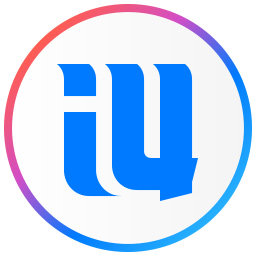












































































 微信电脑版
微信电脑版
 腾讯电脑管家
腾讯电脑管家
 火绒安全软件
火绒安全软件
 向日葵远程控制软件
向日葵远程控制软件
 魔兽大脚插件(bigfoot)
魔兽大脚插件(bigfoot)
 自然人电子税务局(扣缴端)
自然人电子税务局(扣缴端)
 桌面百度
桌面百度
 CF活动助手
CF活动助手
